 |
|||
 |
 |
 |
 |
 |
| Manual Shop | ||||
[ Windows XP Home Edition / Professional Edition ]
Internet Explorer 8.0 のインストール方法
| Windows Mamual |
| Internet Explorer |
| advertisement |
| WEB Site QR Code |
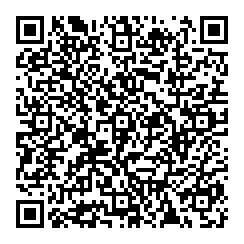 |
| このほかの Internet Explorer |
| Internet Explorer 11 |
| Internet Explorer 10 |
| Internet Explorer 8 |
| Internet Explorer 7 |
| Internet Explorer 6 |
| English Edition |
| advertisement |
| Spanish Edition |
| advertisement |
| Chinese Edition |
| advertisement |
[ Internet Explorer 8.0.6001.18702 にもとづいて説明します。 ]
1. 「IE8-WindowsXP-x86-JPN」アイコンをダブルクリックします。

2. 「開いているファイル - セキュリティの警告」画面が表示されましたら、「実行(R)」ボタンをクリックします。
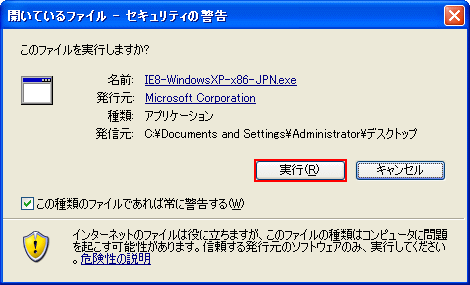
3. 「Windows Internet Explorer 8 の開始」画面が表示されましたら、「次へ(N) >」ボタンをクリックします。
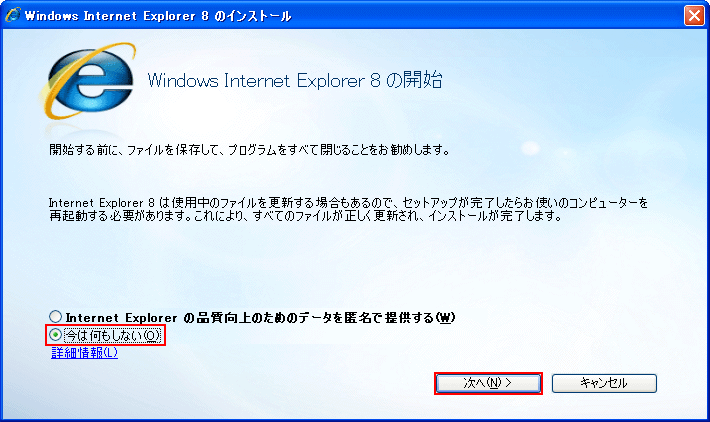
・ここでは、「今は何もしない(O)」を選択した操作方法を説明致します。
4. 「ライセンス条件をお読みください」の画面が表示されましたら、「同意する(A)」ボタンをクリックします。
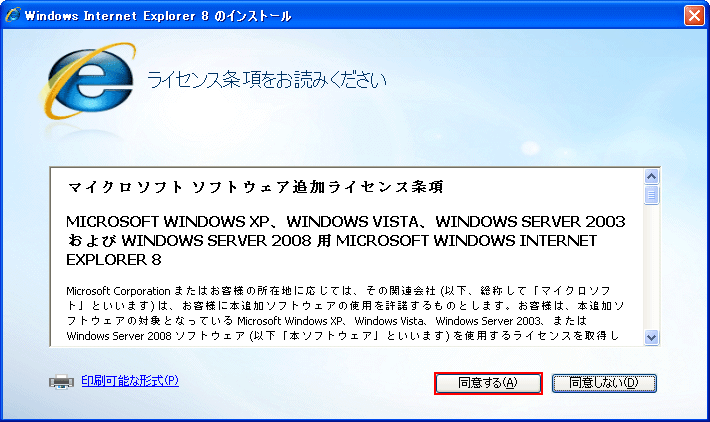
5. 「最新の更新を取得」画面が表示されましたら、「次へ(N) >」ボタンをクリックします。
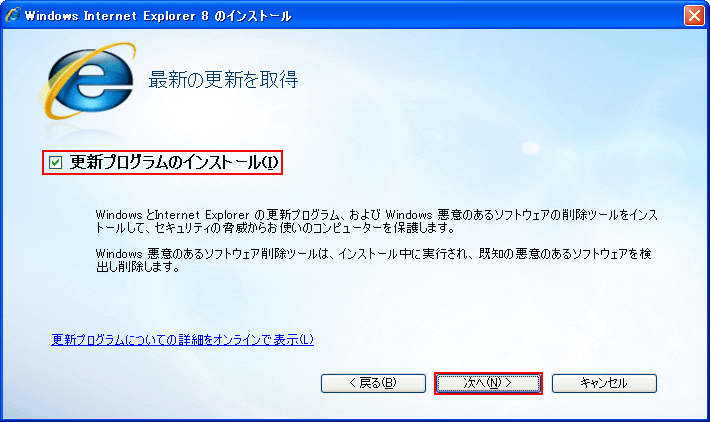
※チェック項目については、利用者側で判断してください。
6. 以下の画面が表示されましたら、次の操作画面が表示されるまでお待ちください。
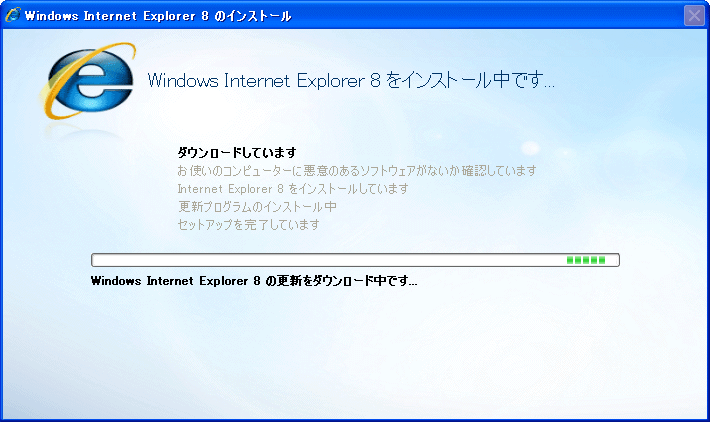
7. 「Internet Explorer のインストールは完了しました」の画面が表示されましたら、
「今すぐ再起動する(推奨)(N)」ボタンをクリックします。
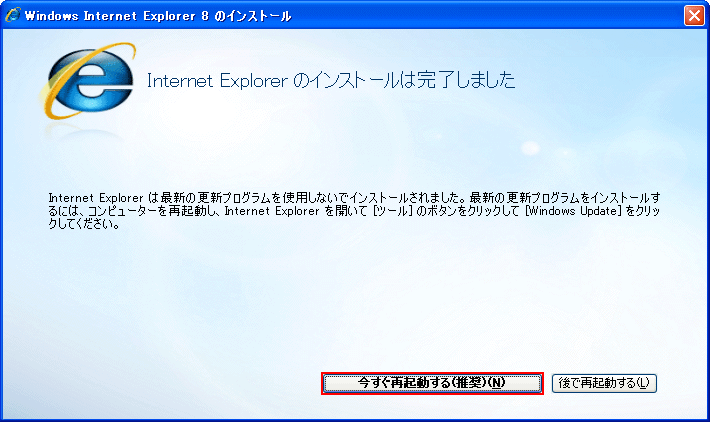
※ここでは、「今すぐ再起動する(推奨)(N)」ボタンをクリックすることをお勧めします。
8. Windowsマシンが再起動しましたら、デスクトップにある「Internet Explorer」アイコンをダブルクリックします。

9. 「Internet Explorer 8 へようこそ」画面が表示されましたら、「次へ(N) >」ボタンをクリックします。
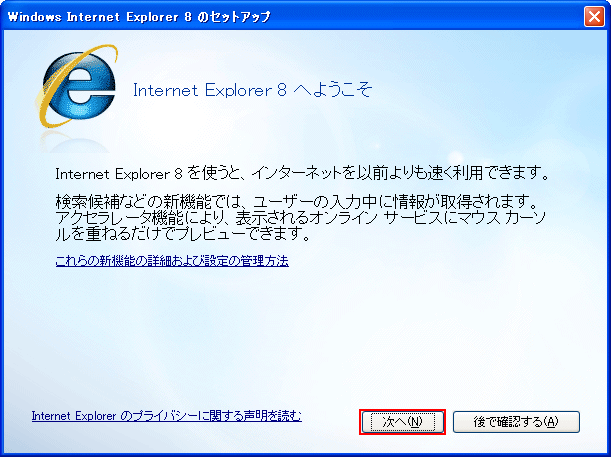
10. 「おすすめサイトを有効にする」画面が表示されましたら、「いいえ、有効にしません(O)」を選択し、
「次へ(N) >」ボタンをクリックします。
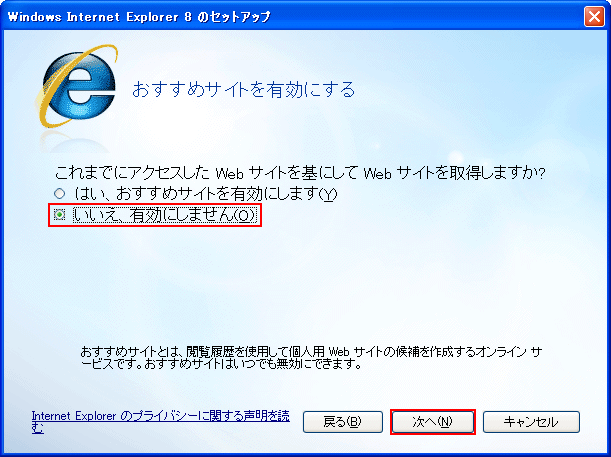
※ ここでは「おすすめサイトを有効にする」の設定は、有効にしない設定で説明致します。
11. 「設定の選択」画面が表示されましたら、「高速設定を選択する(U)」を選択し、「完了(F)」ボタンをクリックします。
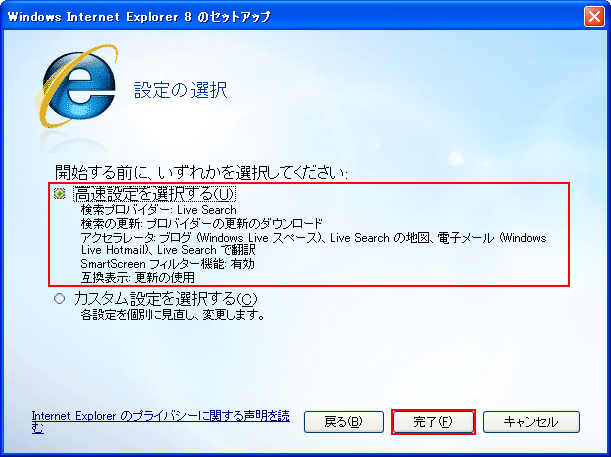
※ 「高速設定を選択する(U)」を選択します。
12. 「Internet Explorer 8」の画面が表示されましたら、インストールは完了です。
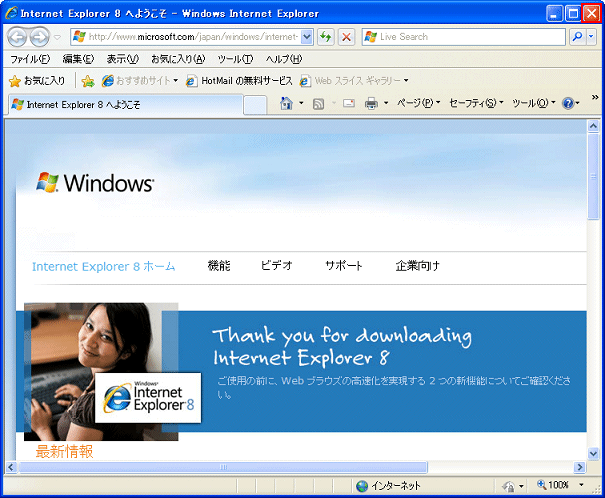
以上が Internet Explorer 8.0 のインストール方法 です。